اگر آفت آتی ہے تو ٹائم مشین آپ کو بچانے کے لیے موجود ہے۔ ہم کہتے ہیں کہ آپ کو بوٹ ڈرائیو کو حذف کرنے اور میکوس کو شروع سے دوبارہ انسٹال کرنے کی ضرورت ہے۔ اس صورت میں، ٹائم مشین بیک اپ آپ کو اپنے تمام ڈیٹا اور فائلوں کو محفوظ رکھنے کی اجازت دیتے ہیں گویا کچھ ہوا ہی نہیں۔

اگر آپ بیک اپ کے ساتھ مستعد ہیں تو، پرانی بیک اپ فائلیں آپ کی بیرونی یا نیٹ ورک ڈرائیو پر تیزی سے ڈھیر ہو سکتی ہیں۔ پرانی بیک اپ فائلوں کو ہٹانے اور کچھ اضافی جگہ حاصل کرنے کے چند طریقے ہیں۔ اگر آپ کو کوڑے دان سے ٹائم مشین کے بیک اپس کو حذف کرنے کے لیے جدوجہد کر رہے ہیں، تو ایک سادہ ٹرمینل کمانڈ چال کرتی ہے!
مندرجہ ذیل حصے ٹائم مشین کو ہٹانے کے تمام طریقوں کو استعمال کرنے کے بارے میں فوری رہنمائی فراہم کرتے ہیں۔
ٹائم مشین کے بیک اپ کو حذف کرنا
آپ ٹائم مشین یا فائنڈر کے ذریعے پرانے بیک اپ کو ڈیلیٹ کر سکتے ہیں۔ یقیناً، دونوں طریقوں کے لیے آپ کو بیرونی/نیٹ ورک ڈرائیو سے جڑنے کی ضرورت ہوتی ہے، اور درج ذیل وضاحتیں فرض کرتی ہیں کہ آپ جڑے ہوئے ہیں۔
پرانی ٹائم مشین کا استعمال کرتے ہوئے بیک اپ کو حذف کریں۔ تلاش کرنے والا
- لانچ کریں۔ تلاش کرنے والا اور وہ مقام منتخب کریں جس میں آپ کا ٹائم مشین بیک اپ شامل ہو۔

- پر تشریف لے جائیں۔ "Backups.backupdb" پرانی فائلوں کو تلاش کرنے کے لیے فولڈر۔ پہلے سے طے شدہ طور پر، وہ سب سے پرانے سے تازہ ترین تک ترتیب دیئے جاتے ہیں۔

- جس کو آپ حذف کرنا چاہتے ہیں اسے منتخب کریں اور دبائیں۔ "کمانڈ + ٹریک پیڈ پر کلک کریں" یا دو انگلیوں کے نل کا استعمال کریں۔ مزید کارروائیوں کے ساتھ پاپ اپ ونڈو تک رسائی حاصل کرنے کے لیے۔

- اب، کلک کریں "ردی میں ڈالیں" فائلوں کو حذف کرنے کے لیے۔

- پر ہوور کوڑے دان کا آئیکن آپ میں گودی، اور پھر انجام دیں a دو انگلیوں کا نل یا استعمال کریں "کنٹرول + ٹریک پیڈ پر کلک کریں" اختیارات کو سامنے لانے کے لیے۔ منتخب کریں۔ "خالی کچرادان" پرانے بیک اپ کو مستقل طور پر حذف کرنے کے لیے تاکہ وہ اچھے ہو جائیں۔ آپ بھی منتخب کر سکتے ہیں۔ "کھلا" اگر آپ کوڑے دان میں ڈالے گئے دیگر آئٹمز کو رکھنا چاہتے ہیں تو انفرادی فائلوں کو حذف کرنے کے لیے۔

حذف کرنا ایپ کے اندر ٹائم مشین کا بیک اپ
- مینو بار میں ٹائم مشین آئیکن پر کلک کریں یا ٹیپ کریں اور جس کو آپ حذف کرنا چاہتے ہیں اسے تلاش کرنے کے لیے بیک اپ فائلوں کو براؤز کریں۔

- اس بیک اپ میں سے ایک یا تمام پرانی فائلوں کو منتخب کریں اور ڈراپ ڈاؤن ونڈو کو ظاہر کرنے کے لیے مینو بار میں گیئر آئیکن پر کلک کریں۔ "بیک اپ کو حذف کریں…" کو منتخب کریں اور آپ سب کر چکے ہیں۔

ٹائم مشین بیک اپ کو حذف کرنے کے لیے ٹرمینل کا استعمال
کوڑے دان سے بیک اپ حذف کرتے وقت کچھ صارفین کو پریشانی کا سامنا کرنا پڑ سکتا ہے۔ اس مسئلے کو حل کرنے کے لیے، آپ ایک سادہ ٹرمینل کمانڈ استعمال کر سکتے ہیں۔
- مارا۔ "کمانڈ + جگہ" اپنے کی بورڈ پر، اور پھر ٹائپ کریں۔ "ٹیر" اقتباسات کے بغیر. دبائیں "داخل کریں" یا منتخب کریں۔ "Terminal.app" تلاش کے نتائج سے شروع کرنے کے لئے ٹرمینل.

- ٹائپ کریں "sudo rm -rf ~/.Trash/” اقتباسات کے بغیرکمانڈ لائن میں اور دبائیں "درج کریں" اس پر عملدرآمد کرنے کے لیے.

- ونڈو آپ کو ایڈمنسٹریٹر پاس ورڈ ڈالنے کا اشارہ کرے گی۔ اسے ٹائپ کریں اور تصدیق کرنے کے لیے "Enter" دبائیں۔ اگر یہ کام کرتا ہے، تو آپ کو کمانڈز داخل کرنے کے لیے ایک نئی لائن نظر آئے گی۔

نوٹ: اگر اوپر کمانڈ لائن کا آپشن "آپریشن کی اجازت نہیں ہے" کے ساتھ ناکام ہوجاتا ہے تو آپ کو ٹرمینل کو "مکمل ڈسک تک رسائی" دینا ہوگی۔

یہ کمانڈ مکمل طور پر روٹ صارف کے ذریعے ردی کی ٹوکری کو خالی کرنے کے لیے ڈیزائن کیا گیا ہے۔ یہی وجہ ہے کہ اسے انتظامی مراعات کی ضرورت ہے۔
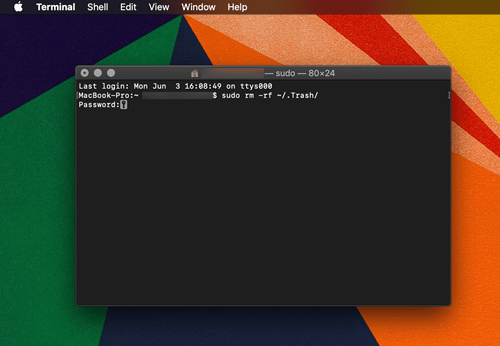
یہ فرض کرتے ہوئے کہ آپ اصل تحفظ کی ترتیبات کو برقرار رکھنا چاہتے ہیں، ٹرمینل کے لیے "مکمل ڈسک تک رسائی" کے اختیار کو دوبارہ "آف" پر دوبارہ ترتیب دینا نہ بھولیں۔ اسے تبدیل کرنے کے لیے "سیکیورٹی اور پرائیویسی" پر جائیں، جیسا کہ پہلے تصویر میں دکھایا گیا ہے۔
فوری ردی کی ٹوکری سے متعلق اصلاحات ٹائم مشین بیک اپ کو حذف کرنے کے لیے
ریبوٹ یا دوبارہ شروع کرنا عام طور پر کوڑے دان پر دوبارہ کنٹرول حاصل کرنے کے لیے کافی ہوتا ہے، یہ وہ جگہ ہے جہاں آپ کے "ڈیلیٹ ایبل" بیک اپ موجود ہوتے ہیں جو آپ نے وہاں رکھے تھے۔ تاہم، اگر یہ مرحلہ ناکام ہوجاتا ہے، تو فائلوں کو زبردستی حذف کرنے کا آپشن بھی موجود ہے۔ کوڑے دان کو کھولیں اور "Secure Empty Trash" کو منتخب کریں اور آپ اسے فائنڈر سے بھی کر سکتے ہیں۔
کچھ صارفین کو "آپریشن مکمل نہیں ہو سکا کیونکہ آئٹم لاک ہے۔" غلطی اس صورت میں، یہ بہتر ہے کہ فائلوں/فولڈرز کا نام عجیب و غریب ناموں سے تبدیل کریں، i۔ e خاص علامتوں یا حروف والے۔ آپ فائلوں کو بھی چیک کر سکتے ہیں۔ "معلومات حاصل کریں" یہ دیکھنے کا اختیار ہے کہ آیا کوئی مقفل ہے۔
ٹائم مشین سنیپ شاٹس
سنیپ شاٹس بیک اپ سے مختلف ہیں۔ جب ٹائم مشین بیک اپ بنانا چاہتی ہے لیکن نامزد بیرونی ڈرائیو سے منسلک نہیں ہوسکتی ہے، تو یہ سنیپ شاٹس بناتی ہے۔ یہ وہ بیک اپ ہیں جو آپ کے میک پر ہارڈ ڈرائیو میں محفوظ ہوتے ہیں جب تک کہ آپ بیرونی/نیٹ ورک ڈرائیو کو دوبارہ منسلک نہیں کرتے ہیں۔
زیادہ تر حصے کے لئے، یہ بیک اپ عارضی ہیں، اور بیک اپ ڈرائیو سے منسلک ہونے پر یا مختص وقت گزر جانے کے بعد وہ خود بخود حذف ہو جاتے ہیں۔ آپ کو یہ بھی معلوم ہونا چاہیے کہ ٹائم مشین اسنیپ شاٹ نہیں بنائے گی اگر یہ ہارڈ ڈرائیو کی گنجائش کو 20% سے کم کر دیتی ہے۔
ٹائم مشین کے سنیپ شاٹس کو حذف کرنا
جیسا بھی ہو، کچھ صارفین اب بھی رپورٹ کرتے ہیں کہ ٹائم مشین کے اسنیپ شاٹس ٹن گیگا بائٹس لیتے ہیں، اسی لیے آپ کو ان سے دستی طور پر چھٹکارا حاصل کرنے کی ضرورت پڑ سکتی ہے۔ آپ ٹرمینل کمانڈز کے ذریعے سنیپ شاٹس کو حذف کر سکتے ہیں۔ یہ ہیں اقدامات۔
- "ٹرمینل" تک رسائی حاصل کریں اور اس پر عمل کریں۔ tmutil listlocalsnapshots / کمانڈ. فارورڈ سلیش سے پہلے کی جگہ کو دیکھیں۔ یہ کمانڈ آپ کو اسنیپ شاٹس کی فہرست فراہم کرتی ہے جن کا نام کچھ اس طرح ہے: com.apple.TimeMachine.2018-12-15-002010.local

- کسی خاص سنیپ شاٹ سے چھٹکارا حاصل کرنے کے لیے، آپ کو استعمال کرنے کی ضرورت ہے۔ sudo tmutil deletelocalsnapshots کمانڈ کریں اور مخصوص تاریخ شامل کریں۔ ٹائپ شدہ نتیجہ کچھ اس طرح نظر آنا چاہئے: tmutil deletelocalsnapshots 2018-12-15-002010۔

- ایک "مقامی اسنیپ شاٹ کو حذف کریں + (تاریخ)" پیغام ونڈو میں ظاہر ہوتا ہے تاکہ کامیاب حذف کی تصدیق کی جا سکے۔ یہ بات قابل ذکر ہے کہ آپ کو ہر اسنیپ شاٹ کے لیے اقدامات کو دہرانے کی ضرورت ہے جسے آپ حذف کرنا چاہتے ہیں۔

ماہر کا مشورہ: مقامی سنیپ شاٹس کو ہونے سے روکنے کے لیے، عمل کریں۔ sudo tmutil disablelocal ٹرمینل میں کمانڈ.
مجموعی طور پر، ٹائم مشین کے بیک اپ کو حذف کرنا کافی سیدھا ہے، اور آپ کو ٹرمینل کمانڈز استعمال کرنے میں ہچکچاہٹ محسوس نہیں کرنی چاہیے۔ البتہ، ٹائم مشین بیک اپ کو ہٹانے کا سب سے محفوظ طریقہ اصل ایپ کو استعمال کرنا ہے۔. اگر کسی وجہ سے، آپ کو ٹائم مشین کے بیک اپ کو حذف کرنے کے طریقے مشکل لگتے ہیں، تو تھرڈ پارٹی ایپس موجود ہیں جو پورے عمل کو ہموار کرتی ہیں۔ مثال کے طور پر، CleanMyMac X ایک مفت ٹول ہے جو ٹرمینل کے بغیر ٹائم مشین کے اسنیپ شاٹس کو ہٹاتا ہے۔
اکثر پوچھے گئے سوالات
ہم نے اس سیکشن میں ٹائم مشین کے بارے میں آپ کے سوالات کے مزید جوابات شامل کیے ہیں۔
میں خودکار بیک اپ کو کیسے بند کروں؟
اگر آپ اپنے اسٹوریج کو صاف کرنے اور پرانے، بیکار، ڈیٹا سے چھٹکارا حاصل کرنے سے تھک چکے ہیں، تو آپ خودکار بیک اپ کو بند کر سکتے ہیں۔ ہمارے پاس اس موضوع پر ایک مکمل ٹیوٹوریل ہے، لیکن یہ واقعی آسان ہے۔
آپ کو صرف ایپل آئیکن پر کلک کرنے اور سسٹم کی ترجیحات پر کلک کرنے کی ضرورت ہے۔ ٹائم مشین کا پتہ لگائیں اور اسے کھولنے کے لیے ڈبل کلک کریں۔ پھر، آپ بائیں جانب آٹومیٹک بیک اپ کے آپشن کو غیر چیک کر سکتے ہیں۔












